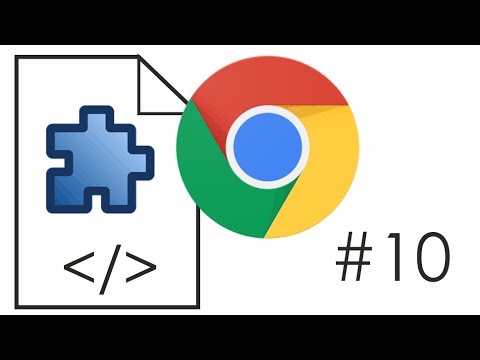
Περιεχόμενο
είναι ένα wiki, που σημαίνει ότι πολλά άρθρα γράφονται από διάφορους συγγραφείς. Για να δημιουργηθεί αυτό το άρθρο, 19 άτομα, μερικοί ανώνυμοι, συμμετείχαν στην έκδοση και τη βελτίωσή του με την πάροδο του χρόνου.Για πρακτικούς λόγους, το Google Chrome περιλαμβάνει από προεπιλογή έναν διαχειριστή κωδικών πρόσβασης. Εάν επιλέξετε να αποθηκεύσετε τις πληροφορίες σας, θα συμπληρώσει αυτόματα τις φόρμες σύνδεσης, έτσι ώστε να μην χρειαστεί. Κάθε φορά που συνδέεστε σε έναν ηλεκτρονικό λογαριασμό όπως το Facebook, το Google Chrome θα σας ρωτήσει εάν θέλετε να αποθηκεύσετε τον κωδικό πρόσβασής σας. Αν συμφωνείτε, θα εξακολουθήσετε να μπορείτε να διαγράψετε αργότερα αυτά τα δεδομένα ή άλλες εμπιστευτικές πληροφορίες από το λογαριασμό σας. Ωστόσο, το Google Chrome δεν θα παρέχει πλέον αυτόματα το όνομα χρήστη και τον κωδικό πρόσβασής σας.
στάδια
- 7 Διαγράψτε ή προβάλετε τους κωδικούς πρόσβασής σας. Στο ανοικτό παράθυρο που ανοίγει, μετακινήστε το δρομέα του ποντικιού πάνω από έναν αποθηκευμένο κωδικό πρόσβασης για να εμφανιστεί ένα κουμπί X. Κάντε κλικ σε αυτό εάν θέλετε να διαγράψετε τον κωδικό πρόσβασης. Εάν έχετε ξεχάσει έναν κωδικό πρόσβασης και θέλετε να το βρείτε πάλι, κάντε κλικ στο κουμπί επίδειξη. διαφήμιση
συμβουλή
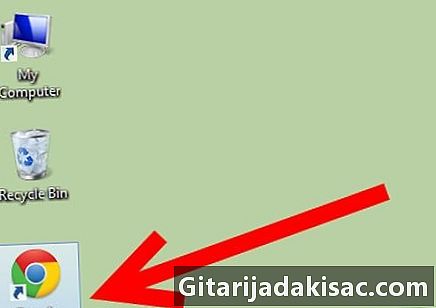
- Μπορείτε επίσης να πληκτρολογήσετε chrome: // settings / passwords στη γραμμή διευθύνσεων για να εμφανίσετε απευθείας τη σελίδα διαχείρισης κωδικών πρόσβασης.
- Όταν συνδέεστε σε έναν ιστότοπο, στην κορυφή της οθόνης εμφανίζεται μια μπάρα. Αν κάνετε κλικ στο Ποτέ για αυτό το site, η γραμμή δεν θα εμφανιστεί ξανά όταν συνδέεστε σε αυτόν τον ιστότοπο. Αν κάνετε κλικ στο Αποθήκευση κωδικού πρόσβασης κατά λάθος, θα μπορείτε να διαγράψετε τον αποθηκευμένο κωδικό πρόσβασης ακολουθώντας τα παραπάνω βήματα.
- Μπορείτε επίσης να περάσετε από τη σελίδα Προσωπικά δεδομένα για να ρυθμίσετε εάν το Google Chrome αποθηκεύει τους κωδικούς σας πριν από οτιδήποτε άλλο. Εάν θέλετε μόνο να αποθηκευτούν οι πληροφορίες σας με αυτόν τον τρόπο, απλά κάντε κλικ στο κουμπί επιλογής δίπλα στο Ποτέ μην αποθηκεύετε κωδικούς πρόσβασης. Έτσι, το Google Chrome δεν θα προσφέρει ποτέ για να αποθηκεύσει τους κωδικούς σας, εκτός αν επιστρέψετε σε αυτήν τη σελίδα για να αλλάξετε ξανά τις ρυθμίσεις.
Απαραίτητα στοιχεία
- Google Chrome
- Ένας υπολογιστής συνδεδεμένος στο Internet